
快速分区神器专业版 v8.3 官方版
大小:725 MB更新日期:2020-08-15 14:52:01.000
类别:磁盘工具
 228
228 38
38分类

大小:725 MB更新日期:2020-08-15 14:52:01.000
类别:磁盘工具
 228
228 38
38

快速分区软件是一款非常专业的分区工具,通过该软件我们可以快速的对电脑硬盘进行分区,软件支持复制分区向导、移动分区位置、更改盘符合并或拆分分区等功能,全方面管理你的硬盘,欢迎下载体验。
快速分区神器能为我们带来专业的硬盘分区服务,软件体积小巧,功能实用,兼容性好,支持多个版本的windows操作系统,可以做到无损分区。
分区助手专业版是一个简单易用、多功能的免费磁盘分区管理软件,在分区助手专业版的帮助下,分区助手专业版可以无损数据地执行调整分区大小,移动分区位置,复制分区,复制磁盘等操作。同时它可以在不删除分区的情况下转换动态磁盘返回基本磁盘,转换NTFS分区到FAT32分区。在你使用它后,你将发现它是一个不可多得磁盘分区工具。此外,它能运行在所有的操作系统中,包括Windows 7/2000/XP/Vista/2003/2008和WinPE。它支持运行在所有能被Windows识别的存储设备上包括所有的硬件RAID、IDE、SATA、SCSI和USB等类型。支持2TB的大磁盘和大分区,支持的文件系统包括FAT、FAT32和NTFS。任何操作都可以即时的在分区助手的主窗口中预览,只有在点击提交按钮之后操作才会生效,这使得操作更加灵活和安全,以减少误操作。不管是普通的个人用户还是高级的服务器用户,分区助手都能满足他们的需求,为他们提供多功能、稳定可靠的磁盘分区管理服务。
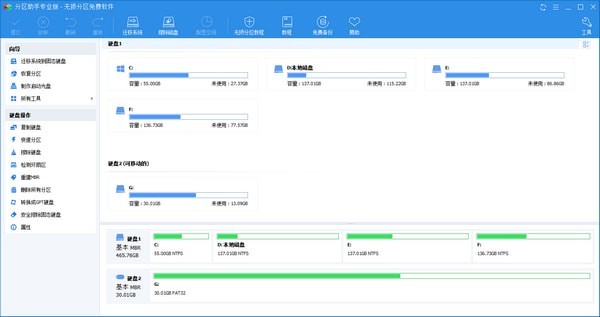
【调整分区大小】
分区助手专业版支持无损数据扩大分区、缩小分区,划分分区的容量给另一分区,合并、拆分分区等。
【磁盘分区工具】
分区助手专业版支持快速分区,创建、删除、格式化分区,分区恢复,4KB对齐,数据擦除等。
【克隆与系统迁移】
分区助手专业版支持硬盘克隆,分区克隆和轻松迁移您的系统到固态硬盘等。
【安装Win 8到U盘】
希望将Windows 8/8.1/10安装到移动硬盘或U盘吗?分区助手能帮您实现。
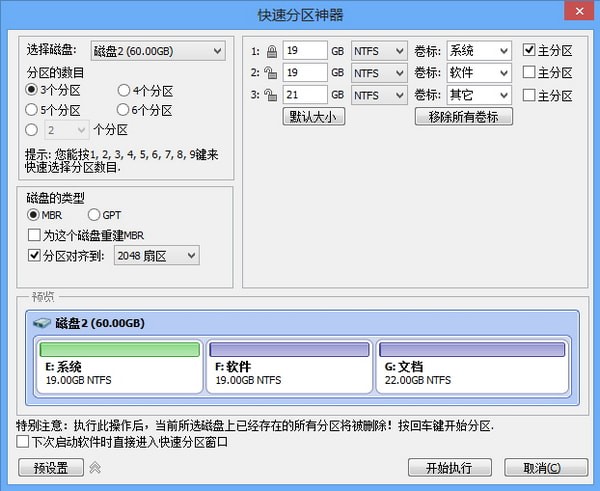
*调整分区大小
*移动分区位置
*合并/拆分分区
*复制分区向导
*复制磁盘向导
*创建/删除/格式化分区
*擦除磁盘/擦除分区
内嵌工具
*扩展分区向导
*动态磁盘转换器
*NTFS与FAT32转换器
其它特征
*坏扇区检测
*文件系统错误检查
*更改盘符
*隐藏/取消隐藏分区
*设置成活动分区
*转换FAT32到NTFS
*擦除未分配空间
新手教程
下载后我们打开软件安装,点击桌面上的这个图标。
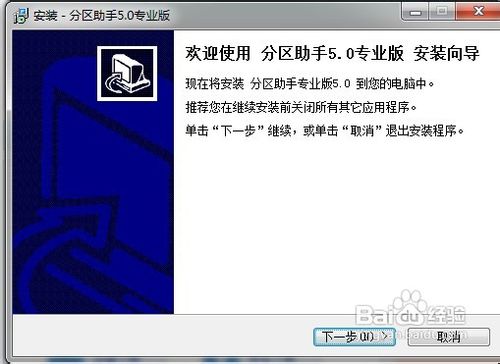
进入软件主页面。可以看到左边有很多详细的工具栏目。以及右边有硬盘的容量,以及使用率的描述,非常详细。
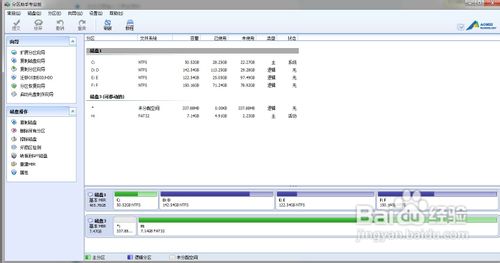
我们假如需要重新调整硬盘大小,直接找一个大的硬盘,然后点击下,反键,进行设置容量大小,记得单位。
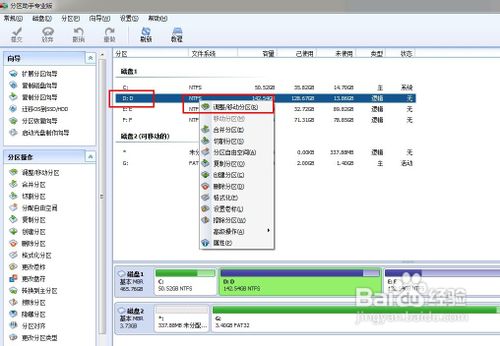
弹出新的窗口,调整并移动分区,这里有大小与位置。我们只需要对你需要调整大小的盘符进行调整。比如D盘,这里我们给与调整。
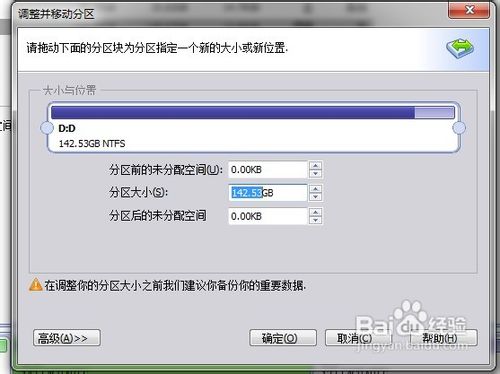
调整时输入相应的数值,只有正确的数值,然后点击确认,软件才能执行下一步,否则失败。
硬盘容量的单位为兆字节(MB)或千兆字节(GB),在计算机中1GB=1024MB,而硬盘厂家通常是按照1GB=1000MB进行换算的。
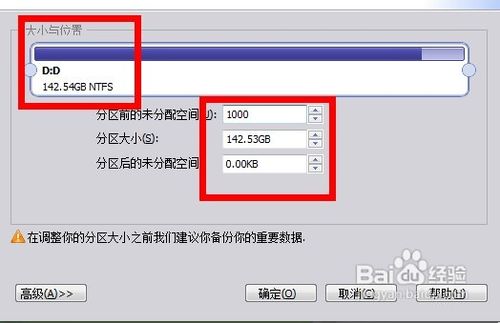
输入好上面的数值后,我们决定开始操作,下面提示D盘已经变成绿色,即为正确。 否则是无法显示的。
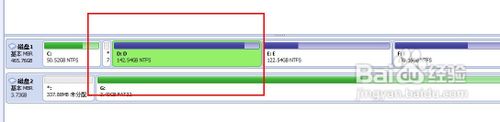
我们再次考虑这个操作的盘符以及进行移动的数值,就点击操作,在最上面有个提交。倘若你还是觉得不对,可以点击 放弃或者 撤销。
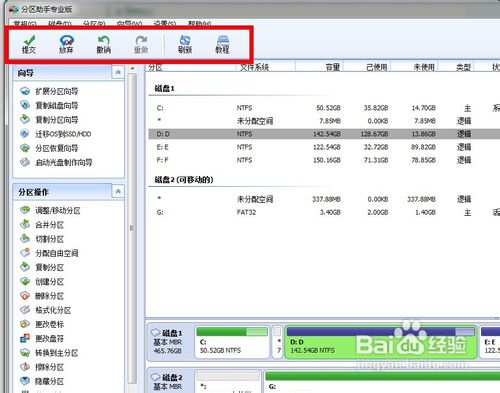
在点击执行后,分区助手需要电脑重启,或者直接操作,这时点击“是”以在重启模式下执行,操作有英文版,也有中文版的。
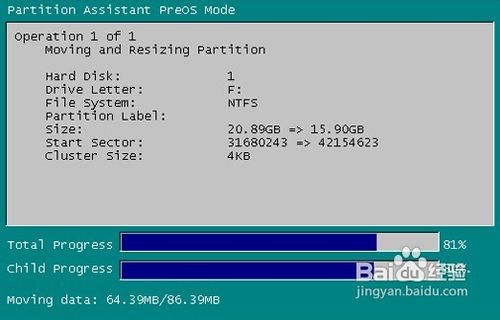
最后再点击其他的盘符,进行合并处理,即可。一般W7系统下不需要重启,直接工作运作,XP需要重启,后台运作。最后我们看看到硬盘的容量已经发生了变化。
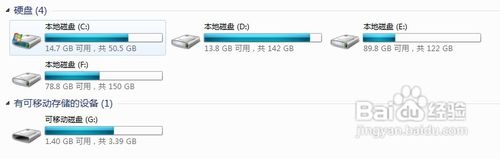
分区助手专业版怎么给C盘扩容
下载分区助手软件,可直接在本网页点击链接进行下载,安装一定要安装到C盘,安装在其他盘内不可用。折腾还得安装回来,这里小编就试过,大家就不要瞎忙乎啦。安装后打开软件,选择主页面左侧“扩展分区向导”。
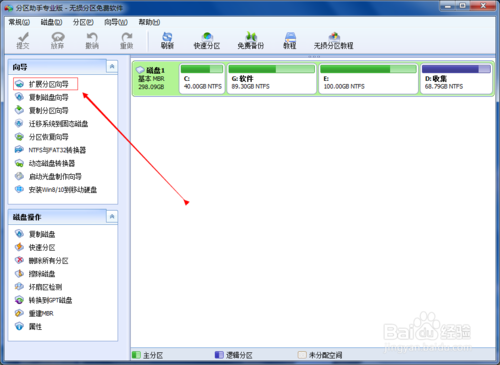
直接点击“下一步”,默认选择 扩展分区系统即可。
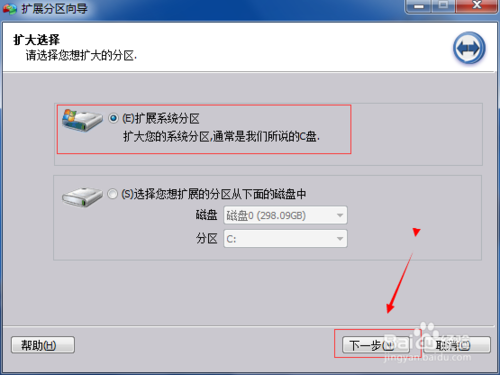
选择“下一步”。
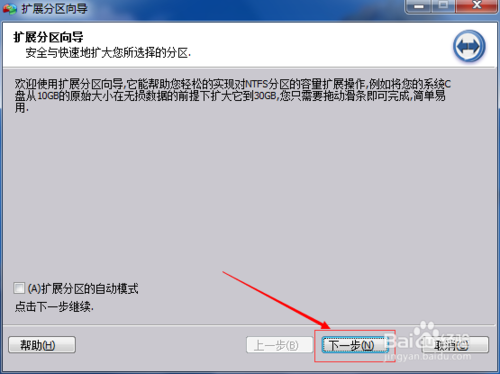
选择一个磁盘容量剩余比较大的空间,作为被划分到C盘的空间的磁盘。这里我选择的是我电脑里的G盘。
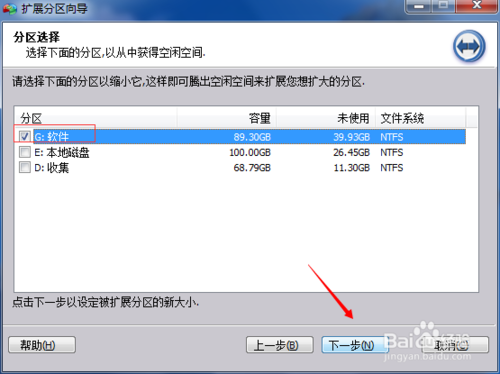
调整扩展分区大小,调整滚动条就可以看到C盘和所要划分过去磁盘的变化。调整好久点击下一步。
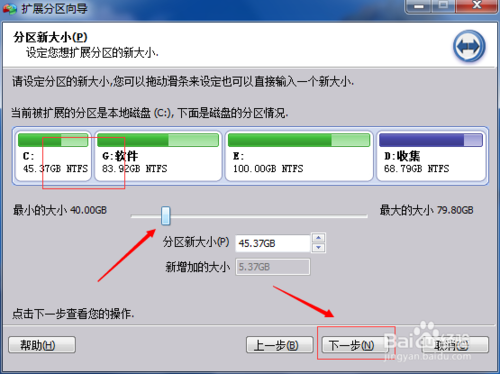
完成后点击执行,等待执行结束就完成分区操作啦
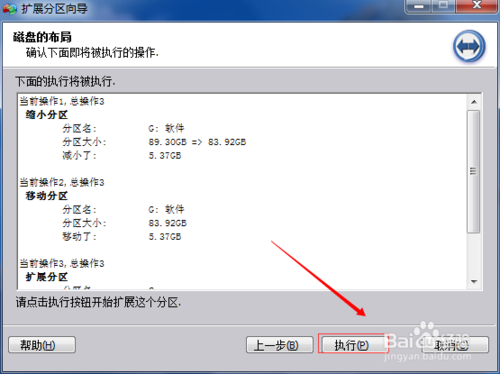
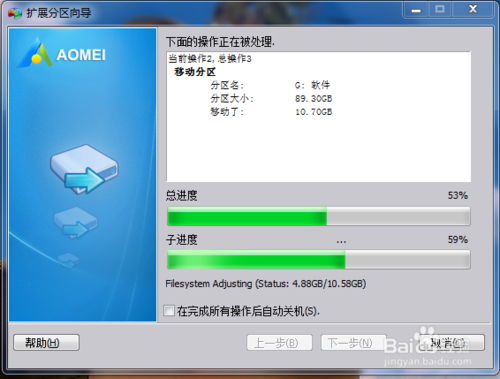
1更新了主界面列表
2新增在提交执行时,显示执行操作内容和数量;取消了功能栏的操作内容
3磁盘显示/分区显示都加了鼠标停效果
4支持4K显示
5修改了关于显示G叶T显示错误问题
相关下载

SD卡格式化软件电脑版 v2.0 正式版2.3M | v1.25
下载
手机sd卡分区工具汉化下载 v8.3 中文版2.3M | v1.25
下载
RufuS(u盘引导盘制作软件) v3.12.1710 中文绿色版2.3M | v1.25
下载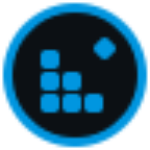
磁盘碎片整理工具(SmartDefrag)下载 v6.6.0 win10版2.3M | v1.25
下载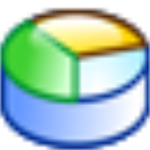
partitionmagic磁盘分区魔术师下载 v8.0 中文版2.3M | v1.25
下载
R-Wipe & Clean Classic最新版下载 v20.0 官方版2.3M | v1.25
下载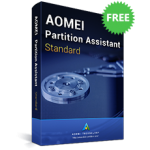
傲梅分区助手中文免费版下载 v8.10.0 海外版2.3M | v1.25
下载
crystaldiskmark中文版下载 v7.0 官方版2.3M | v1.25
下载
全方位数据恢复系统最新下载 官方版2.3M | v1.25
下载
Disc Archiver数据备份软件 官方版2.3M | v1.25
下载
山东潍坊联通 网友 夜之潘多拉
下载挺快的
天津移动 网友 一剑倾城
支持支持!
新疆乌鲁木齐电信 网友 当时明月在
玩了半天有点累,休息下来评论下
河南平顶山移动 网友 梵音战阁
废话,非常好玩。
陕西西安电信 网友 至少、还有你
还在研究游戏中,很多功能不会玩~~